Automatiškai dėkojame labdarai kiekvieną kartą, kai įsigijote "AmazonSmile

. Ar jūs daug parduotuvių" Amazon ", ar ne? Taigi kodėl gi ne, kad "Amazon" duotų meilę, kai tik jūs darote? "AmazonSmile" yra paprastas ir paprastas būdas šiek tiek sumokėti jūsų pasirinktai labdarai kiekvieną kartą, kai ką nors nusipirkote "Amazon". Jei apsipirkote adresu smile.amazon.com (vietoj www.amazon.com), "Amazon" išaukks 0,5% pirkimo kainos, kurią įsigisite savo pasirinktai labdarai. Jūs nemokate nieko papildomai, todėl nėra jokios priežasties to nedaryti.
Jūs netgi galite įdiegti naršyklės plėtinį, kuris automatiškai nukreipia jus į "smile.amazon.com" kiekvieną kartą, kai lankotės "Amazon", todėl niekada nereikės jo atsiminti. Pradėkime.
Pirmas žingsnis: Pasirinkite savo labdarą
"AmazonSmile" yra daugiau nei milijonas labdaros organizacijų. Kai pirmą kartą apsilankysite adresu smile.amazon.com, jums bus pasiūlyta pasirinkti jį.
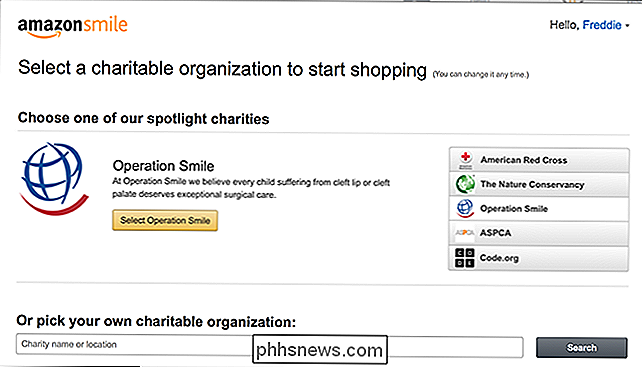
"Amazon" reklamuoja penki "Spotlight" labdaros, bet galite naudoti paieškos laukelį, kad rastumėte kitą . Dauguma didžiųjų Amerikos labdaros organizacijų yra prieinamos.
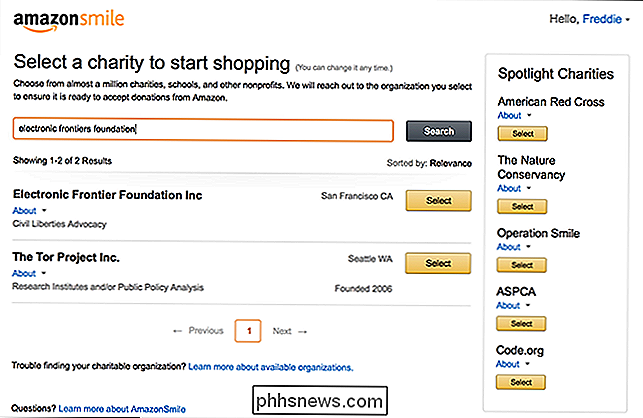
Kai nusprendžiate labdarai, spustelėkite "Pasirinkti", o visi jūsų atliekami pirkimai jį palaikys.
Jei negalėsite prisiminti, kokia labdara jūs pasirinkote, galite pamatyti, kokia labdara jums

Norėdami pasirinkti kitą labdarą, kurią norite palaikyti, eikite į "Amazon" paskyros puslapį.
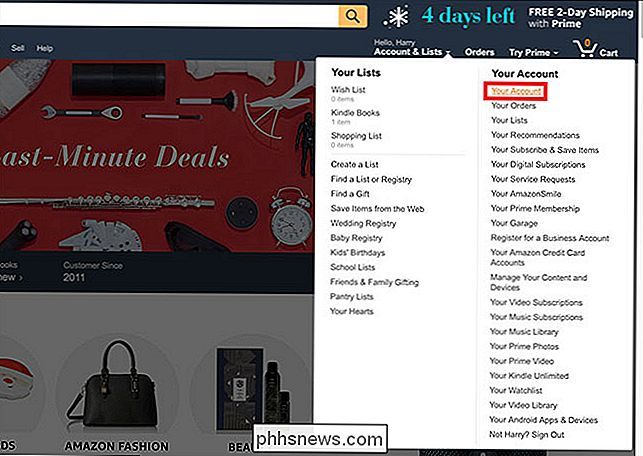
Pagal parinktį Nustatymai pasirinkite Keisti savo labdarą.
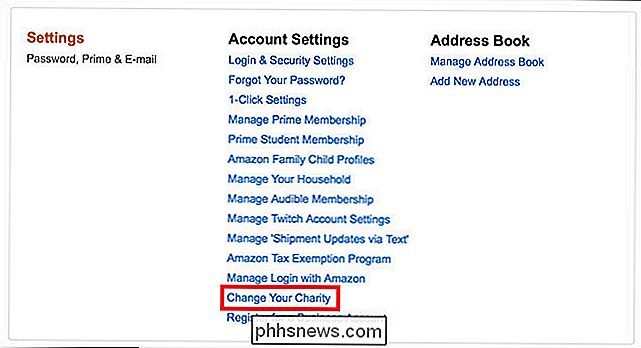
Dar kartą galite pasirinkti vieną iš "Amazon" "Spotlight" labdaros organizacijos arba ieškokite savo.
Antras žingsnis: automatiškai įkelkite "AmazonSmile" kiekvieną kartą
Kad "AmazonSmile" veiktų, iš tikrųjų turite apsilankyti adresu smile.amazon.com, kai norėsite ką nors nusipirkti. Nieko, kurį įsigijote iš įprastų "Amazon" svetainių skaičiaus.
Jei nepamirškite eiti į "AmazonSmile" save, tai nuostabu. Daugumai žmonių geriausias dalykas yra pridėti naršyklės išplėtimą, kuris automatiškai peradresuoja jus:
- "Google Chrome" patikrinkite visada "Smile".
- "Firefox" patikrinkite, ar šriftas nukreiptas.
- "Safari" patikrinkite KeepOnSmiling.
Nepavyko rasti jokio plėtinio, peradresuojančio į "AmazonSmile" "Microsoft Edge"; jei žinai apie vieną, praneškite mums, ir mes pridėsime jį prie šio įrašo.
"AmazonSmile" yra puikus būdas šiek tiek papildomų pinigų nusiųsti labdarai, kurią palaikote kiekvienais metais. Viskas, ką jums reikia padaryti, nepamirškite eiti į "smile.amazon.com" arba naudoti plėtinį, kad nukreiptumėte jus. "Amazon" atliks visa kita.

Ką daryti, kai "iPhone" ar "iPad" nėra tinkamai įkeliamas
IPhone, kuris nebus tinkamai įkrautas, yra daugiau nei šiek tiek varginantis. Prieš išardydami plaukus, pasitraukite į trikčių šalinimo kontrolinį sąrašą, kad išvengtumėte įprastų įkrovimo problemų priežasčių, o pirštai kirto, išspręskite savo problemą nesiunčiant savo telefono į tarnybą. Yra daugybė problemų, dėl kurių gali kilti problemų.

Kaip tinkinti "Mac" prisijungimo ekraną
Ar norėtumėte, kad jūsų "Mac" prisijungimo ekranas veiktų skirtingai? Galbūt nenorite matyti naudotojų sąrašo, ar galbūt norėtumėte, kad galėtumėte pakeisti klaviatūros formą prieš įvesdami savo slaptažodį. SUSIJUSIOS: Kaip pakeisti prisijungimo ekrano foną MacOS Sierra, Yosemite ir El Capitan Mes jau parodėme, kaip pakeisti savo "Mac" prisijungimo ekrano fono paveikslėlį, ir tai yra puikus (nors ir įmantrias) būdas suteikti jūsų prisijungimo ekranui tinkintą išvaizdą.



